input按钮样式
input与textarea样式修饰,easyui-button的按钮样式,table的样式

input与textarea样式修饰,easyui-button的按钮样式,table的样式相信很多码农对于html的样式编写很头痛,其实⼼⾥只想要⼀个最起码看的过去的、简洁、规整的样式,可是就是弄不出来呀,烦死了!下⾯简短的记录了⼀些简洁,通⽤的样式,作备忘⽤input与textarea样式修饰:input标签(textarea也可以⽤):.reg_input{background-color:#FFF; border:1px solid #d5cfc2; font-size:14px; padding-left:5px; vertical-align:milile; width:300px;}.reg_input:hover{border:1px solid #005cb1;background-color:#F2FAFF;}.reg_input{-moz-border-radius:4px;-webkit-border-radius:4px; border-radius:4px; height:25px; margin-bottom:6px;}easyui按钮样式重写:.l-btn {text-decoration: none;display: inline-block;overflow: hidden;margin: 0;padding: 0px 5px;cursor: pointer;outline: none;text-align: center;vertical-align: middle;}.l-btn {color: #444;background: #fafafa;background-repeat: repeat-x;border: 1px solid #bbb;height:24px;background: -webkit-linear-gradient(top,#ffffff 0,#eeeeee 100%);background: -moz-linear-gradient(top,#ffffff 0,#eeeeee 100%);background: -o-linear-gradient(top,#ffffff 0,#eeeeee 100%);background: linear-gradient(to bottom,#ffffff 0,#eeeeee 100%);background-repeat: repeat-x;filter: progid:DXImageTransform.Microsoft.gradient(startColorstr=#ffffff,endColorstr=#eeeeee,GradientType=0);-moz-border-radius: 5px 5px 5px 5px;-webkit-border-radius: 5px 5px 5px 5px;border-radius: 5px 5px 5px 5px;}.l-btn:hover {background: #e2e3ff;color: #3a23b9;border: 1px solid #a5a7ee;filter: none;}easyui按钮样式UI层:<input class="easyui-button width_80 l-btn l-btn-small" type='button' value="查询" id="queryFilter"/>table的通⽤样式:.tbl_zi th {background-color: #ededff;border-bottom: 1px solid #CCC;border-right: 1px dotted #CCC;padding: 6px 10px;font-family: "微软雅⿊";font-size: 14px;line-height: 16px;}.width_80 {width: 60px;}.tbl_zi td {border-bottom: 1px dotted #CCC;border-right: 1px dotted #CCC;padding: 5px 10px;font-family: "微软雅⿊";font-size: 14px;line-height: 16px;}.tbl_zi td .width_260 {width: 260px;text-align: right;}.tbl_zi td .width_150 {width: 200px;text-align: right;}table通⽤样式的UI层(只需在table标签加上class=“tbl_zi”即可):<div id="CommissionWin" class="easyui-window" title="代理费⽤" style="width: 530px; height: auto" data-options="iconCls:'icon-save',modal:true,closed:true"> <table id="addCommissionTbl" class="tbl_zi"><tr><td align="right">⽬的:<input type="hidden" id="ContractId" value="<%=Controler.ContractID %>"/><input type="hidden" id="pindex" value="<%=Request["pindex"] %>" /></td> <td><input id="cbo_Purpose" class="easyui-combobox width_260"/></td></tr><tr><td align="right">备注:</td><td><textarea id="txtarea_Remark" style="width: 385px; height: 100px;"></textarea></td></tr><tr><td align="right">对公⾦额:</td><td><input id="nn_Money_Public" type="text" class="width_260"/></td></tr><tr><td align="right">开户⾏:</td><td><input type="text" id="txt_Bank" class="width_260"/></td></tr><tr><td align="right">账号:</td><td><input id="txt_Account" type="text" class="width_260"/></td></tr><tr><td align="right">开户名称:</td><td><input id="txt_AccountName" type="text" class="width_260"/></td></tr><tr><td colspan="2">注:如果填写了对公⾦额,那么必须填写开户⾏、账号、开户名称。
好看的文本框和按钮样式

9、自动向下廷伸的文本框:
<textarea name="content" rows="6" cols="80" onpropertychange="if(this.scrollHeight>80) this.style.posHeight=this.scrollHeight+5">输入几个回车试试</textarea>
background-color: #ffffff;
cursor: hand;
font-style: normal ;
}
三、红色按钮
.redmily: "tahoma", "宋体"; /**/
border-top: #93bee2 1px solid;
background-image:url(../images/redbuttonbg.gif);
background-color: #ffffff;
cursor: hand;
font-style: normal ;
border-bottom: #93bee2 1px solid;
border-left: #93bee2 1px solid;
border-right: #93bee2 1px solid;
border-top: #93bee2 1px solid;
<input type="submit" name="Submit">
4、输入框景背景透明:
<input style="background:transparent;border:1px solid #ffffff">
input标签用法

input标签用法<input>标签是HTML中常用的表单元素之一,主要用于用户输入数据。
它有很多不同的类型和属性,使得可以接受不同类型的输入,例如文本、数字、日期、选择框等。
常见的<input>标签类型包括:1. 文本输入框:<input type="text" name="inputName" />2. 密码输入框:<input type="password" name="password" />3. 单选框:<input type="radio" name="radioButton" value="option1" /> Option 1<input type="radio" name="radioButton" value="option2" /> Option 24. 复选框:<input type="checkbox" name="checkBox" value="option1" /> Option 1<input type="checkbox" name="checkBox" value="option2" /> Option 25. 数字输入框:<input type="number" name="numberInput" />6. 文件上传:<input type="file" name="fileInput" />除了上述类型之外,<input>标签还有其他类型,例如日期选择框、颜色选择框、范围选择框等等。
CSS分别设置Input样式(按input类型)

CSS分别设置Input样式(按input类型)当你看到<input>这个html标签的时候,你会想到什么?⼀个⽂本框?⼀个按钮?⼀个单选框?⼀个复选框?……对,对,对,它们都对。
也许你可能想不到,这个⼩⼩的input竟然可以创造出10个不同的东西,下⾯是个列表,看看,哪些是你没有想到的:<input type="text" /> ⽂本框<input type="password" /> 密码框<input type="submit" /> 提交按钮<input type="reset" /> 重置按钮<input type="radio" /> 单选框<input type="checkbox" /> 复选框<input type="button" /> 普通按钮<input type="file" /> ⽂件选择控件<input type="hidden" /> 隐藏框<input type="image" /> 图⽚按钮所以你可能会说,input真是⼀个伟⼤的东西,竟然这么有“搞头”,但是当你真正在项⽬中试图给不同的控件设置不同的样式时,你就会发现,input真的可以把“你的头搞⼤”。
我不知道为什么当初要给input赋予那么多⾝份,但是,他的“N重⾝份”给⽹站设计者的确带来了不少的⿇烦。
好在,劳动⼈民是伟⼤的,解决问题的办法还是有滴~,虽然它们都有各⾃致命的缺点 Orz… 解放⽅法⼤致归纳⼀下,列表如下(⼩弟才疏,错误遗漏难免,还请各位⾼⼈指点):1.⽤css的expression判断表达式2.⽤css中的type选择器3.⽤javascript脚本实现4.如果你⽤Microsoft Visual Studio 2005 或者后续版本开发项⽬,恭喜,你还可以使⽤skin。
el-input的input写法

el-input的input写法el-input是一个基于Element UI的文本输入框组件。
在使用el-input时,我们可以使用v-model来双向绑定输入的值,也可以使用其它属性和事件来实现更多的功能和交互。
下面我们将详细介绍el-input的使用方法。
el-input的基本用法如下:```html<template><el-input v-model="inputValue"></el-input></template><script>export default {data() {return {inputValue: '' //输入框的值}}}</script>```在上面的代码中,我们通过v-model指令将inputValue和el-input的值进行绑定。
在用户输入时,inputValue的值会实时更新,同时el-input的值也会更新,实现了双向绑定。
除了基本的双向绑定外,el-input还提供了一些常用的属性和事件。
下面我们将介绍一些常用的属性。
1. placeholder:设置输入框的占位符文本。
```html<template><el-input v-model="inputValue" placeholder="请输入内容"></el-input></template>```2. size:设置输入框的尺寸,可选值为medium、small、mini。
```html<template><el-input v-model="inputValue" size="medium"></el-input> </template>```3. clearable:是否显示清空按钮。
cssinput[type=file]样式美化,input上传按钮美化
![cssinput[type=file]样式美化,input上传按钮美化](https://img.taocdn.com/s3/m/b953d6f1f605cc1755270722192e453610665bc1.png)
cssinput[type=file]样式美化,input上传按钮美化我们在做input⽂本上传的时候,html⾃带的上传按钮⽐较丑,如何对其进⾏美化呢?同理:input checkbox美化,input radio美化是⼀个道理的,后⾯⽂章会总结。
思路:input file上传按钮的美化思路是,先把之前的按钮透明度opacity设置为0,然后,外层⽤div包裹,就实现了美化功能。
代码如下:DOM结构:<a href="javascript:;" class="a-upload"><input type="file" name="" id="">点击这⾥上传⽂件</a><a href="javascript:;" class="file">选择⽂件<input type="file" name="" id=""></a>CSS样式1:/*a upload */.a-upload {padding: 4px 10px;height: 20px;line-height: 20px;position: relative;cursor: pointer;color: #888;background: #fafafa;border: 1px solid #ddd;border-radius: 4px;overflow: hidden;display: inline-block;*display: inline;*zoom: 1}.a-upload input {position: absolute;font-size: 100px;right: 0;top: 0;opacity: 0;filter: alpha(opacity=0);cursor: pointer}.a-upload:hover {color: #444;background: #eee;border-color: #ccc;text-decoration: none}样式2:.file {position: relative;display: inline-block;background: #D0EEFF;border: 1px solid #99D3F5;border-radius: 4px;padding: 4px 12px;overflow: hidden;color: #1E88C7;text-decoration: none;text-indent: 0;line-height: 20px;}.file input {position: absolute;font-size: 100px;right: 0;top: 0;opacity: 0;}.file:hover {background: #AADFFD;border-color: #78C3F3;color: #004974;text-decoration: none;}修改后如下:样式⼆:备注:对于HTML5之input:file,还可以控制上传的类型的,但是这个是html5的,低版本浏览器不⽀持,详情请看:美化后显⽰⽂件名上⾯美化,把默认显⽰的⽂件名也给隐藏掉了,那么如何显⽰⽂件名称呢?没关系,我们可以⽤jquery来获取⽂件的⽂件名。
html中input的用法

html中input的用法一、简介在HTML中,<input>是一个非常重要的元素,用于创建用户界面的输入控件。
通过使用<input>元素,我们可以添加文本框、按钮、单选框、复选框等各种表单元素。
二、文本框输入1. <input type="text">最基础的输入控件就是文本框了。
通过设置type属性为"text",我们可以创建一个可供用户输入文本的文本框。
2. 设置最大长度有时候我们希望限制用户输入的字符数量。
通过设置maxlength属性,可以指定允许的最大字符数。
3. 占位符在文本框中显示默认提示信息是一种良好的用户体验。
通过placeholder属性,我们可以在文本框中显示一个占位符,默认提示用户应该输入什么内容。
4. 隐藏密码对于需要输入敏感信息(如密码)的场景,我们可以使用"type"属性设置为"password"来隐藏实际输入内容。
此时在页面上只会显示圆点代替真实字符。
5. 自动完成自动完成功能是指根据用户之前输入过的值或其他因素,在用户开始键入时提供建议或自动填写内容。
我们可以通过autocomplete属性来开启或关闭自动完成功能。
三、单选框和复选框1. 单选框(radio)单选按钮用于从多个选项中选择一项。
通过设置type属性为"radio",并使用相同的name属性,我们可以将多个单选按钮分组在一起。
2. 复选框(checkbox)复选框用于从多个选项中选择多个或全部选项。
通过设置type属性为"checkbox",每个复选框都有一个独立的name属性。
四、提交按钮和重置按钮1. 提交按钮(submit)提交按钮用于提交用户填写的表单数据给服务器进行处理。
当用户点击该按钮时,默认会触发form元素中的submit事件。
el-input长度样式

el-input长度样式el-input 是 Element UI 框架中的一个输入框组件,它可以通过设置不同的属性来控制输入框的长度和样式。
首先,我们可以通过设置 el-input 组件的 size 属性来控制输入框的大小。
size 属性有三个可选值,medium、small 和 mini,分别对应不同的尺寸。
例如,设置 size="medium" 可以使输入框具有默认的中等尺寸,而设置 size="small" 则可以使输入框变得更小。
除了 size 属性之外,我们还可以通过设置 el-input 组件的maxlength 属性来限制输入框可以输入的最大长度。
这样可以确保用户输入的内容不会超出预期的长度。
此外,el-input 还提供了一些其他属性来调整输入框的样式,比如 clearable 属性可以在输入框中显示清空按钮,prefix-icon和 suffix-icon 属性可以分别在输入框的前后添加图标等。
如果以上属性无法满足你的需求,你还可以通过自定义 CSS 样式来调整 el-input 的长度和样式。
你可以使用类似于以下的 CSS代码来自定义 el-input 的长度和样式:css..el-input {。
width: 200px; / 设置输入框的宽度 /。
height: 40px; / 设置输入框的高度 /。
font-size: 16px; / 设置输入框中文字的大小 /。
border: 1px solid #ccc; / 设置输入框的边框样式 /。
border-radius: 4px; / 设置输入框的圆角 /。
padding: 8px; / 设置输入框内边距 /。
}。
总而言之,通过设置 el-input 组件的属性和自定义 CSS 样式,你可以轻松地控制输入框的长度和样式,以满足你的实际需求。
希望这些信息能够帮助到你。
input为单选按钮radio相关问题
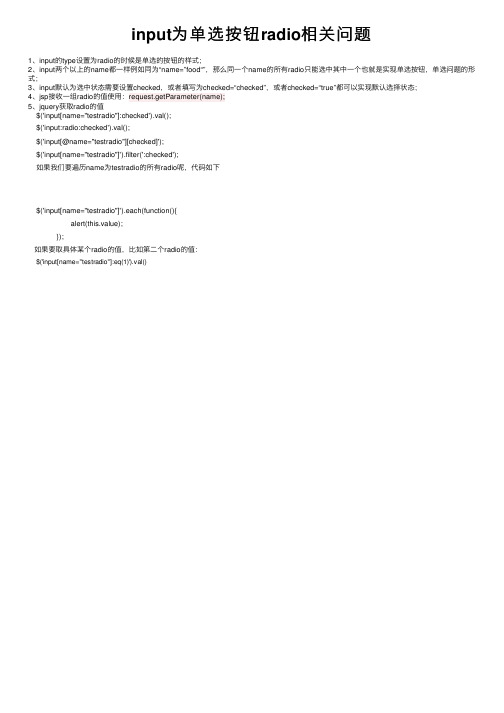
input为单选按钮radio相关问题
1、input的type设置为radio的时候是单选的按钮的样式;
2、input两个以上的name都⼀样例如同为“name=”food“”,那么同⼀个name的所有radio只能选中其中⼀个也就是实现单选按钮,单选问题的形式;
3、input默认为选中状态需要设置checked,或者填写为checked=“checked”,或者checked=“true”都可以实现默认选择状态;
4、jsp接收⼀组radio的值使⽤:request.getParameter(name);
5、jquery获取radio的值
$('input[name="testradio"]:checked').val();
$('input:radio:checked').val();
$('input[@name="testradio"][checked]');
$('input[name="testradio"]').filter(':checked');
如果我们要遍历name为testradio的所有radio呢,代码如下
$('input[name="testradio"]').each(function(){
alert(this.value);
});
如果要取具体某个radio的值,⽐如第⼆个radio的值:
$('input[name="testradio"]:eq(1)').val()。
input标签方法
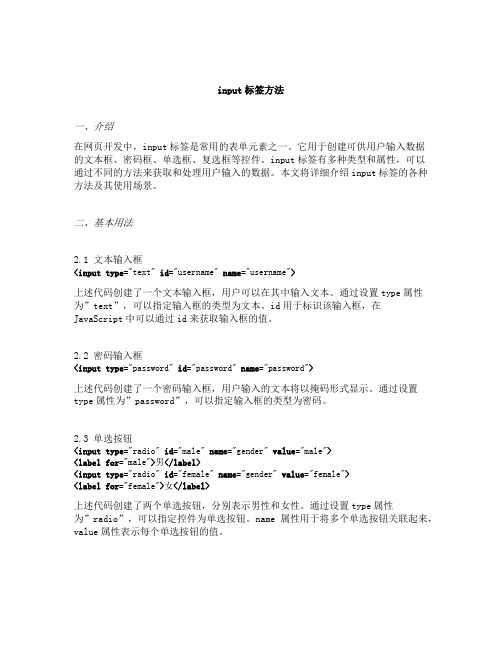
input标签方法一、介绍在网页开发中,input标签是常用的表单元素之一。
它用于创建可供用户输入数据的文本框、密码框、单选框、复选框等控件。
input标签有多种类型和属性,可以通过不同的方法来获取和处理用户输入的数据。
本文将详细介绍input标签的各种方法及其使用场景。
二、基本用法2.1 文本输入框<input type="text" id="username" name="username">上述代码创建了一个文本输入框,用户可以在其中输入文本。
通过设置type属性为”text”,可以指定输入框的类型为文本。
id用于标识该输入框,在JavaScript中可以通过id来获取输入框的值。
2.2 密码输入框<input type="password" id="password" name="password">上述代码创建了一个密码输入框,用户输入的文本将以掩码形式显示。
通过设置type属性为”password”,可以指定输入框的类型为密码。
2.3 单选按钮<input type="radio" id="male" name="gender" value="male"><label for="male">男</label><input type="radio" id="female" name="gender" value="female"><label for="female">女</label>上述代码创建了两个单选按钮,分别表示男性和女性。
input输入框的各种样式文本框为下划线text输入框样式

input输⼊框的各种样式⽂本框为下划线text输⼊框样式转载⾃,看到特别好⽤拿来记录⼀波。
输⼊框景背景透明:<input style="background:transparent;border:1px solid #ffffff">⿏标划过输⼊框,输⼊框背景⾊变⾊:<INPUT value="Type here" NAME="user_pass" TYPE="text" SIZE="29" onmouseover="this.style.borderColor='black';this.style.backgroundColor='plum'"style="width: 106; height: 21"onmouseout="this.style.borderColor='black';this.style.backgroundColor='#ffffff'" style="border-width:1px;border-color=black">输⼊字时输⼊框边框闪烁(边框为⼩⽅型):<Script Language="JavaScript">function borderColor(){if(self['oText'].style.borderColor=='red'){self['oText'].style.borderColor = 'yellow';}else{self['oText'].style.borderColor = 'red';}oTime = setTimeout('borderColor()',400);}</Script><input type="text" id="oText" style="border:5px dotted red;color:red" onfocus="borderColor(this);" onblur="clearTimeout(oTime);">输⼊字时输⼊框边框闪烁(边框为虚线):<style>#oText{border:1px dotted #ff0000;ryo:expression_r(onfocus=function light (){with(document.all.oText){style.borderColor= (style.borderColor=="#ffee00"?"#ff0000":"#ffee00");timer=setTimeout(light,500);}},onblur=function(){this.style.borderColor="#ff0000";clearTimeout(timer)})};</style><input type="text" id="oText">⾃动横向廷伸的输⼊框:<input type="text" style="huerreson:expression_r(this.width=this.scrollWidth)" value="abcdefghijk">⾃动向下廷伸的⽂本框:<textarea name="content" rows="6" cols="80" onpropertychange="if(this.scrollHeight>80) this.style.posHeight=this.scrollHeight+5">输⼊⼏个回车试试</textarea>只有下划线的⽂本框:<input style="border:0;border-bottom:1 solid black;background:;">软件序列号式的输⼊框:<script for="T" event="onkeyup">if(value.length==3)document.all[event.srcElement.sourceIndex+1].select();</script><input name="T" size="5" maxlength="3">—<input name="T" size="5" maxlength="3">—<input name="T" size="5" maxlength="3">—<input name="T" size="5" maxlength="3">—<input name="T" size="5" maxlength="3">—<input name="T7" size="5" maxlength="3">软件序列号式的输⼊框(完整版):<script for="T" event="onkeyup">if(value.length==maxLength)document.all[event.srcElement.sourceIndex+1].focus();</script><script for="T" event="onfocus">select();</script><script for="Submit" event="onclick">var sn=new Array();for(i=0;i<T.length;i++)sn=T.value;alert(sn.join("—"));</script><input name="T" size="5" maxlength="3">—<input name="T" size="5" maxlength="3">—<input name="T" size="5" maxlength="3">—<input name="T" size="5" maxlength="3">—<input name="T" size="5" maxlength="3">—<input name="T" size="5" maxlength="3"><input type="submit" name="Submit">。
html5中input元素的用法

html5中input元素的用法HTML5中的input元素是一种用于创建交互式表单控件的标签。
它具有多种不同的类型和属性,用于接受用户输入和提交数据。
下面是一些常见的input元素的用法:1. 文本输入框(type="text"): 这是最常见的input类型,用于接受单行文本输入。
可以通过设置maxlength属性限制输入的最大长度,并使用placeholder属性提供输入提示。
2. 密码输入框(type="password"): 这个input类型可以隐藏用户输入的字符,用于接受密码等敏感信息。
输入的内容会被隐藏显示为圆点或星号。
3. 单选按钮(type="radio"):通过设置相同的name属性,可以将多个单选按钮组合在一起,用户只能选择其中一个选项。
4. 复选框(type="checkbox"): 这种input类型用于让用户从多个选项中选择一个或多个选项。
每个复选框可以有一个唯一的value属性,被选中的复选框的value值会被提交。
5. 下拉菜单(type="select"): 使用select和option元素创建下拉菜单,用户可以从预定义的选项中选择一个。
通过选择对应的option元素,用户选择的值会被提交。
6. 文件上传(type="file"): 这个input类型可以用于选择并上传文件。
用户可以通过浏览按钮选择文件,然后该文件的内容会被提交。
除了上述常见的类型,还有许多其他的input元素类型,如日期选择(type="date"),邮箱输入(type="email"),数字输入(type="number")等等,可以根据实际需求选择适当的类型。
通过设置不同的属性,如required属性强制用户在提交前输入内容,或者设置pattern属性限制用户输入的格式等等,可以对input元素进行进一步的定制。
HTML——input标签
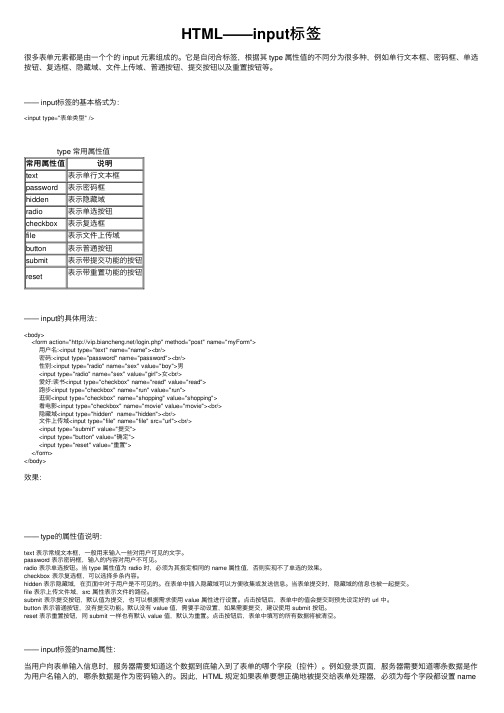
HTML——input标签很多表单元素都是由⼀个个的 input 元素组成的。
它是⾃闭合标签,根据其 type 属性值的不同分为很多种,例如单⾏⽂本框、密码框、单选按钮、复选框、隐藏域、⽂件上传域、普通按钮、提交按钮以及重置按钮等。
—— input标签的基本格式为:<input type="表单类型" />type 常⽤属性值常⽤属性值说明text表⽰单⾏⽂本框password表⽰密码框hidden表⽰隐藏域radio表⽰单选按钮checkbox表⽰复选框file表⽰⽂件上传域button表⽰普通按钮submit表⽰带提交功能的按钮reset表⽰带重置功能的按钮—— input的具体⽤法:<body><form action="/login.php" method="post" name="myForm">⽤户名:<input type="text" name="name"><br/>密码:<input type="password" name="password"><br/>性别:<input type="radio" name="sex" value="boy">男<input type="radio" name="sex" value="girl">⼥<br/>爱好:读书<input type="checkbox" name="read" value="read">跑步<input type="checkbox" name="run" value="run">逛街<input type="checkbox" name="shopping" value="shopping">看电影<input type="checkbox" name="movie" value="movie"><br/>隐藏域<input type="hidden" name="hidden"><br/>⽂件上传域<input type="file" name="file" src="url"><br/><input type="submit" value="提交"><input type="button" value="确定"><input type="reset" value="重置"></form></body>效果:—— type的属性值说明:text 表⽰常规⽂本框,⼀般⽤来输⼊⼀些对⽤户可见的⽂字。
html中input的用法

html中input的用法html中input标签可以说是最重要的html标签之一,在日常编写html代码中,input标签是最常用最重要的,它用于向用户收集信息,例如文本框、按钮、单选框等。
本文将介绍input标签的用法,帮助开发者更好的使用input标签。
首先来看一下input标签的基本用法,它的基本语法如下:* <input>input标签不同于其他标签,它可以使用type属性来指定它的类型,比如“text”、“password”、“submit”等,这些类型会影响input标签的表现形式,我们将在下面更详细的介绍。
1. 使用input标签创建文本框input标签的type属性设置为“text”,即可创建文本框,例如: * <input type=text此时,文本框会显示在网页中,用户可以在文本框内输入内容,使用value属性可以指定默认的文本框内容,例如:* <input type=text value=请输入内容同时,input标签也支持name属性,当用户在文本框输入内容时,name属性内指定的值作为表单提交数据中的键。
2. 使用input标签创建按钮input标签的type属性设置为“button”,可以创建按钮,它支持value属性和onclick事件,例如:* <input type=button value=点击按钮 onclick=alert(按钮被点击了此时,点击按钮可以执行alert()函数,弹出文本提示框。
3. 使用input标签创建单选框type属性设置为“radio”,可以创建单选框,它支持name属性和value属性,例如:* <input type=radio name=sex value=男男* <input type=radio name=sex value=女女这里,name属性指定单选框的组名,value属性指定单选框选中时表单提交数据中的值。
表单提交中的input、button、submit的区别

表单提交中的input、button、submit的区别最近项⽬中⽤了很多的表单提交,发现input、button、submit甚⾄回车键都可以引发表单提交,下⾯将分别验证他们在使⽤中的区别。
总结:input和button 标签都差不多,type=submit时都会被提交,type="button" 是就是单纯的按钮,不会提交数据!只不过button是⼀个容器空间,可以容纳其他标签,input则不可以1.input[type=submit]我们直接来看例⼦:代码如下:<form><input name="name"><input type="submit" value="提交"></form>其中点击按钮后的url变为?name=222222222。
其中有些值得注意的细节:设置type=submit后,输⼊控件会变成⼀个按钮,显⽰的⽂字为其value值,默认值是Submit。
form[method]默认值为GET,所以提交后会使⽤GET⽅式进⾏页⾯跳转。
input[type]默认值为text,所以第⼀个input显⽰为⽂本框。
input其实是⼀个由输⼊控件改装过来的按钮,这源于Web早期的简陋设计。
我们给它设置name便可以验证这⼀点:<input name='btn' value='提交' type='submit'>提交后的结果为:注意其中的URL为/?key=foo&btn=ok。
作为按钮的input控件同时被当做⼀个表单输⼊提交给了服务器。
它到底是交互控件还是数据控件呢?定位是有些不清晰。
再加上它的样式难以定制、不可作为其他标签的容器,所以建议不要⽤input作为表单提交按钮。
注意:input的type属性还可以是button,这时它只是⼀个按钮,不会引发表单提交。
html中input用法

html中input用法HTML中input标签用于在用户界面中创建可输入的表单元素,比如文本框、复选框、单选框、按钮等。
以下是一些input标签的常见用法:1. 创建文本框:```<input type="text" name="username">```2. 创建密码框:```<input type="password" name="password">```3. 创建复选框:```<input type="checkbox" name="fruit" value="apple"> Apple<input type="checkbox" name="fruit" value="banana"> Banana```4. 创建单选框:```<input type="radio" name="gender" value="male"> Male<input type="radio" name="gender" value="female"> Female```5. 创建按钮:```<input type="button" value="Submit" onclick="submitForm()"> ```6. 创建文件上传按钮:```<input type="file" name="file">```这些只是input标签的一部分用法,实际上还有更多属性和类型可以使用。
input框用法
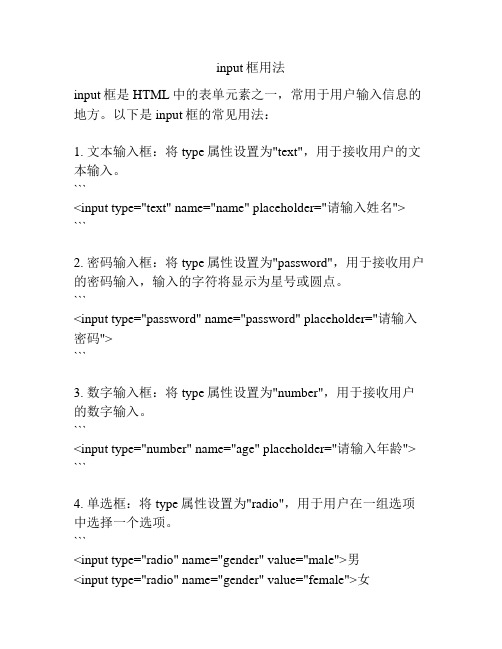
input框用法input框是HTML中的表单元素之一,常用于用户输入信息的地方。
以下是input框的常见用法:1. 文本输入框:将type属性设置为"text",用于接收用户的文本输入。
```<input type="text" name="name" placeholder="请输入姓名">```2. 密码输入框:将type属性设置为"password",用于接收用户的密码输入,输入的字符将显示为星号或圆点。
```<input type="password" name="password" placeholder="请输入密码">```3. 数字输入框:将type属性设置为"number",用于接收用户的数字输入。
```<input type="number" name="age" placeholder="请输入年龄"> ```4. 单选框:将type属性设置为"radio",用于用户在一组选项中选择一个选项。
```<input type="radio" name="gender" value="male">男<input type="radio" name="gender" value="female">女```5. 复选框:将type属性设置为"checkbox",用于用户在一组选项中选择多个选项。
```<input type="checkbox" name="hobby" value="swimming">游泳<input type="checkbox" name="hobby" value="reading">阅读```6. 提交按钮:将type属性设置为"submit",用于提交表单数据至服务器。
input选择框样式修改与自定义

input选择框样式修改与⾃定义html⾃带的选择框样式不好看,并且在ios设备上丑的罚款。
所以⼀般都是⾃定义样式;原理:将原来默认的input选择框隐藏,然后控制label的:before与:after,配合⽮量图标或者图⽚来实现选中效果。
效果:这些样式⼤⼩、颜⾊、图标都是可以改的啦。
有时间要做⼀套出来,可以直接⽤的啦。
建议⽤图⽚做,如果⽤⽮量图标的话效果虽然好,但是要引⼊图标库并且有点⼩问题。
css样式:/*复选框样式*/.checkbox{position:relative;}.checkbox label{padding-left:18px;}.checkbox label::before {content: "";display: inline-block;position: absolute;width: 17px;height: 17px;left: 0;top:1px;margin-left: 12px;border: 1px solid #cccccc;border-radius: 3px;background-color: #fff;}.checkbox label::after {content: "";display: inline-block;position: absolute;width: 16px;height: 16px;left: -2px;top: 0px;margin-left: 12px;padding-left: 3px;padding-top: 1px;font-size: 16px;color: #555555;}.checkbox input[type="checkbox"]:checked + label::before { background-color: #337ab7;border-color: #337ab7;background-image:;}.checkbox input[type="checkbox"]:checked + label:after{ background:url(../img/checked.png) 2px 1px; background-size:100% 100%;}/*单选框样式*/.radiobox {padding-left: 40px; display:inline-block;}.radiobox label {display: inline-block;vertical-align: middle;position: relative;padding-left: 5px;line-height:19px; }.radiobox label::before {content: "";display: inline-block;position: absolute;width: 17px;height: 17px;left: 0;margin-left: -15px;border: 1px solid #cccccc;border-radius: 50%;background-color: #fff;-webkit-transition: border 0.15s ease-in-out;-o-transition: border 0.15s ease-in-out;transition: border 0.15s ease-in-out; }.radiobox label::after {display: inline-block;position: absolute;content: " ";width: 11px;height: 11px;left: 3px;top: 3px;margin-left: -15px;border-radius: 50%;background-color: #555555;-webkit-transform: scale(0, 0);-ms-transform: scale(0, 0);-o-transform: scale(0, 0);transform: scale(0, 0);-webkit-transition: -webkit-transform 0.1s cubic-bezier(0.8, -0.33, 0.2, 1.33); -moz-transition: -moz-transform 0.1s cubic-bezier(0.8, -0.33, 0.2, 1.33);-o-transition: -o-transform 0.1s cubic-bezier(0.8, -0.33, 0.2, 1.33);transition: transform 0.1s cubic-bezier(0.8, -0.33, 0.2, 1.33); }.radiobox input[type="radio"] {opacity: 0;z-index: 1; }.radiobox input[type="radio"]:checked + label::after {-webkit-transform: scale(1, 1);-ms-transform: scale(1, 1);-o-transform: scale(1, 1);transform: scale(1, 1); }.radiobox input[type="radio"]:disabled + label {opacity: 0.65; }.radiobox input[type="radio"]:disabled + label::before {cursor: not-allowed; }.radiobox.radio-inline {margin-top: 0; }.radiobox input[type="radio"] + label::after {background-color: #337ab7; }。
el-input template 样式

el-input template 样式el-input是Element UI中的一个表单组件,用于输入文字、数字或其他类型的数据。
它提供了多种样式和功能供开发者选择,可以根据需求进行定制和扩展。
首先,el-input提供了一些基本的样式,方便开发者在页面中使用。
它的输入框采用了默认的方框样式,可以通过设置不同的属性来改变输入框的宽度、高度、边框颜色等。
例如,设置input组件的size属性可以改变字体的大小,可以使用默认的大小(medium)、小号(small)、大号(large)等。
此外,还可以通过设置input组件的clearable属性来显示一个清空按钮,方便用户删除输入内容。
除了基本的样式,el-input也提供了其他一些高级的样式和功能,以满足不同的需求。
例如,可以设置input组件的prepend和append属性来在输入框的前后添加一些固定内容,比如添加一个图标、按钮等。
这样可以提高用户操作的便利性和美观性。
另外,还可以通过设置input组件的prefix-icon和suffix-icon属性来添加输入框前后的图标,增加用户的操作体验。
同时,el-input也支持设置禁用状态(disabled)和只读状态(readonly),方便在不同场景下对输入框进行限制。
除了样式,el-input还提供了一些与输入数据相关的功能。
例如,可以通过设置input组件的v-model属性来实现数据的双向绑定,方便获取用户输入的内容。
此外,el-input还提供了一些验证和校验的功能,比如可以通过设置input组件的placeholder属性来显示提示文字,方便用户输入;还可以通过设置input组件的rules属性来对输入数据进行校验,比如限制输入的最大长度、正则表达式等。
总结来说,el-input提供了丰富的样式和功能,可以满足各种输入框的需求。
无论是基本的样式定制,还是高级的功能扩展,都可以通过设置不同的属性来实现。
- 1、下载文档前请自行甄别文档内容的完整性,平台不提供额外的编辑、内容补充、找答案等附加服务。
- 2、"仅部分预览"的文档,不可在线预览部分如存在完整性等问题,可反馈申请退款(可完整预览的文档不适用该条件!)。
- 3、如文档侵犯您的权益,请联系客服反馈,我们会尽快为您处理(人工客服工作时间:9:00-18:30)。
}
.btn1_mouseout {
BORDER-RIGHT: #7EBF4F 1px solid; PADDING-RIGHT: 2px; BORDER-TOP: #7EBF4F 1px solid; PADDING-LEFT: 2px; FONT-SIZE: 12px; FILTER: progid:DXImageTransform.Microsoft.Gradient(GradientType=0, StartColorStr=#ffffff, EndColorStr=#B3D997); BORDER-LEFT: #7EBF4F 1px solid; CURSOR: hand; COLOR: black; PADDING-TOP: 2px; BORDER-BOTTOM: #7EBF4F 1px solid
}
.btn2 {padding: 2 4 0 4;font-size:12px;height:23;background-color:#ece9d8;border-width:1;}
.btn3_mouseout {
BORDER-RIGHT: #2C59AA 1px solid; PADDING-RIGHT: 2px; BORDER-TOP: #2C59AA 1px solid; PADDING-LEFT: 2px; FONT-SIZE: 12px; FILTER: progid:DXImageTransform.Microsoft.Gradient(GradientType=0, StartColorStr=#ffffff, EndColorStr=#C3DAF5); BORDER-LEFT: #2C59AA 1px solid; CURSOR: hand; COLOR: black; PADDING-TOP: 2px; BORDER-BOTTOM: #2C59AA 1px solid
}
.btn3_mousedown
{
BORDER-RIGHT: #FFE400 1px solid; PADDING-RIGHT: 2px; BORDER-TOP: #FFE400 1px solid; PADDING-LEFT: 2px; FONT-SIZE: 12px; FILTER: progid:DXImageTransform.Microsoft.Gradient(GradientType=0, StartColorStr=#ffffff, EndColorStr=#C3DAF5); BORDER-LEFT: #FFE400 1px solid; CURSOR: hand; COLOR: black; PADDING-TOP: 2px; BORDER-BOTTOM: #FFE400 1px solid
Байду номын сангаас}
.btn3_mouseup {
BORDER-RIGHT: #2C59AA 1px solid; PADDING-RIGHT: 2px; BORDER-TOP: #2C59AA 1px solid; PADDING-LEFT: 2px; FONT-SIZE: 12px; FILTER: progid:DXImageTransform.Microsoft.Gradient(GradientType=0, StartColorStr=#ffffff, EndColorStr=#C3DAF5); BORDER-LEFT: #2C59AA 1px solid; CURSOR: hand; COLOR: black; PADDING-TOP: 2px; BORDER-BOTTOM: #2C59AA 1px solid
}
.btn_2k3 {
BORDER-RIGHT: #002D96 1px solid; PADDING-RIGHT: 2px; BORDER-TOP: #002D96 1px solid; PADDING-LEFT: 2px; FONT-SIZE: 12px; FILTER: progid:DXImageTransform.Microsoft.Gradient(GradientType=0, StartColorStr=#FFFFFF, EndColorStr=#9DBCEA); BORDER-LEFT: #002D96 1px solid; CURSOR: hand; COLOR: black; PADDING-TOP: 2px; BORDER-BOTTOM: #002D96 1px solid
}
.btn3_mouseover {
BORDER-RIGHT: #2C59AA 1px solid; PADDING-RIGHT: 2px; BORDER-TOP: #2C59AA 1px solid; PADDING-LEFT: 2px; FONT-SIZE: 12px; FILTER: progid:DXImageTransform.Microsoft.Gradient(GradientType=0, StartColorStr=#ffffff, EndColorStr=#D7E7FA); BORDER-LEFT: #2C59AA 1px solid; CURSOR: hand; COLOR: black; PADDING-TOP: 2px; BORDER-BOTTOM: #2C59AA 1px solid
.btn {
BORDER-RIGHT: #7b9ebd 1px solid; PADDING-RIGHT: 2px; BORDER-TOP: #7b9ebd 1px solid; PADDING-LEFT: 2px; FONT-SIZE: 12px; FILTER: progid:DXImageTransform.Microsoft.Gradient(GradientType=0, StartColorStr=#ffffff, EndColorStr=#cecfde); BORDER-LEFT: #7b9ebd 1px solid; CURSOR: hand; COLOR: black; PADDING-TOP: 2px; BORDER-BOTTOM: #7b9ebd 1px solid
}
.btn1_mouseover {
BORDER-RIGHT: #7EBF4F 1px solid; PADDING-RIGHT: 2px; BORDER-TOP: #7EBF4F 1px solid; PADDING-LEFT: 2px; FONT-SIZE: 12px; FILTER: progid:DXImageTransform.Microsoft.Gradient(GradientType=0, StartColorStr=#ffffff, EndColorStr=#CAE4B6); BORDER-LEFT: #7EBF4F 1px solid; CURSOR: hand; COLOR: black; PADDING-TOP: 2px; BORDER-BOTTOM: #7EBF4F 1px solid
